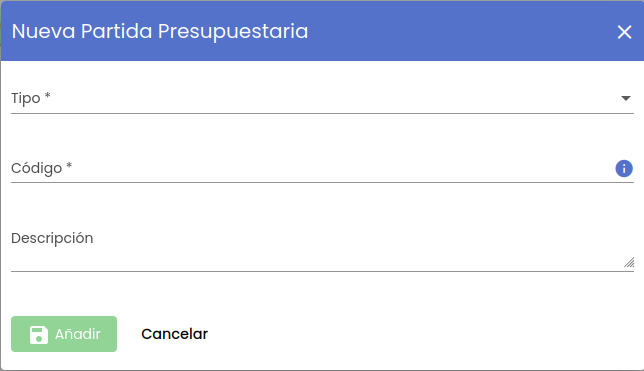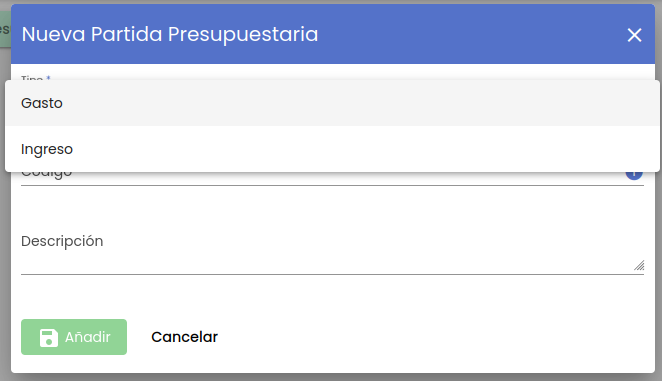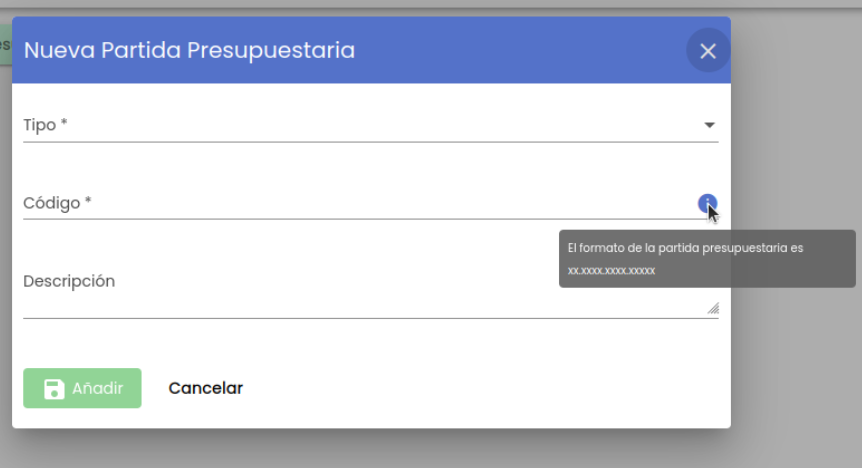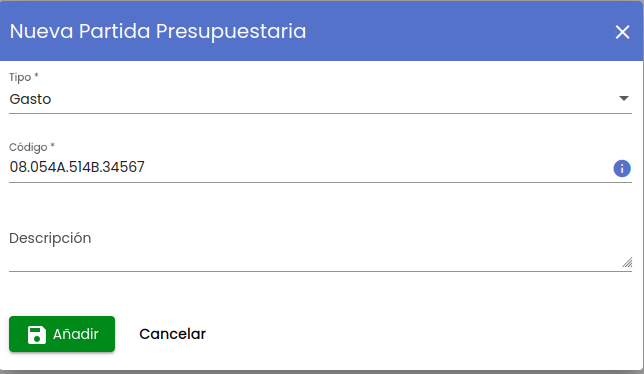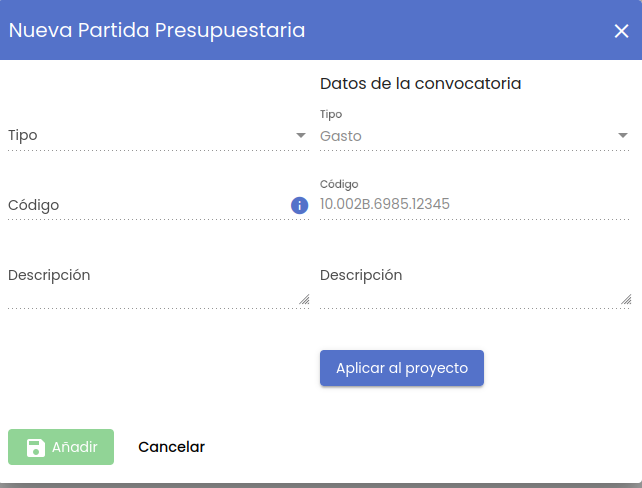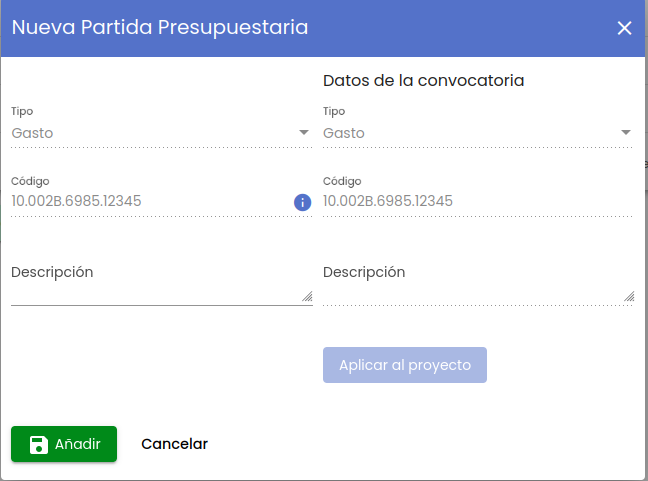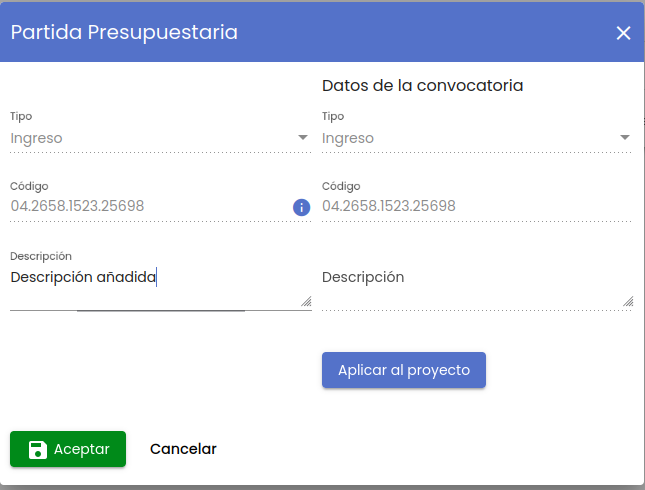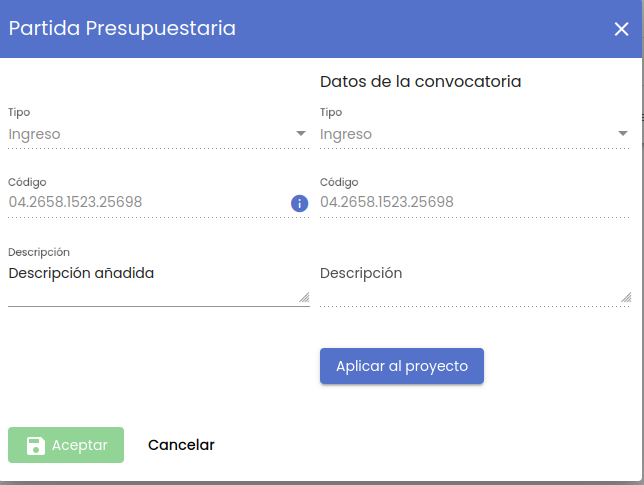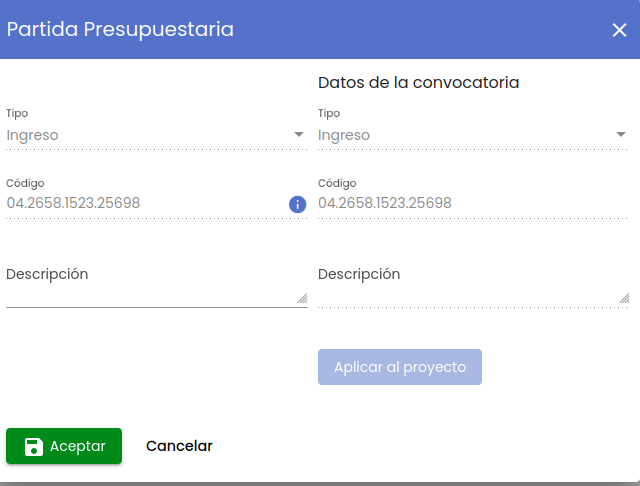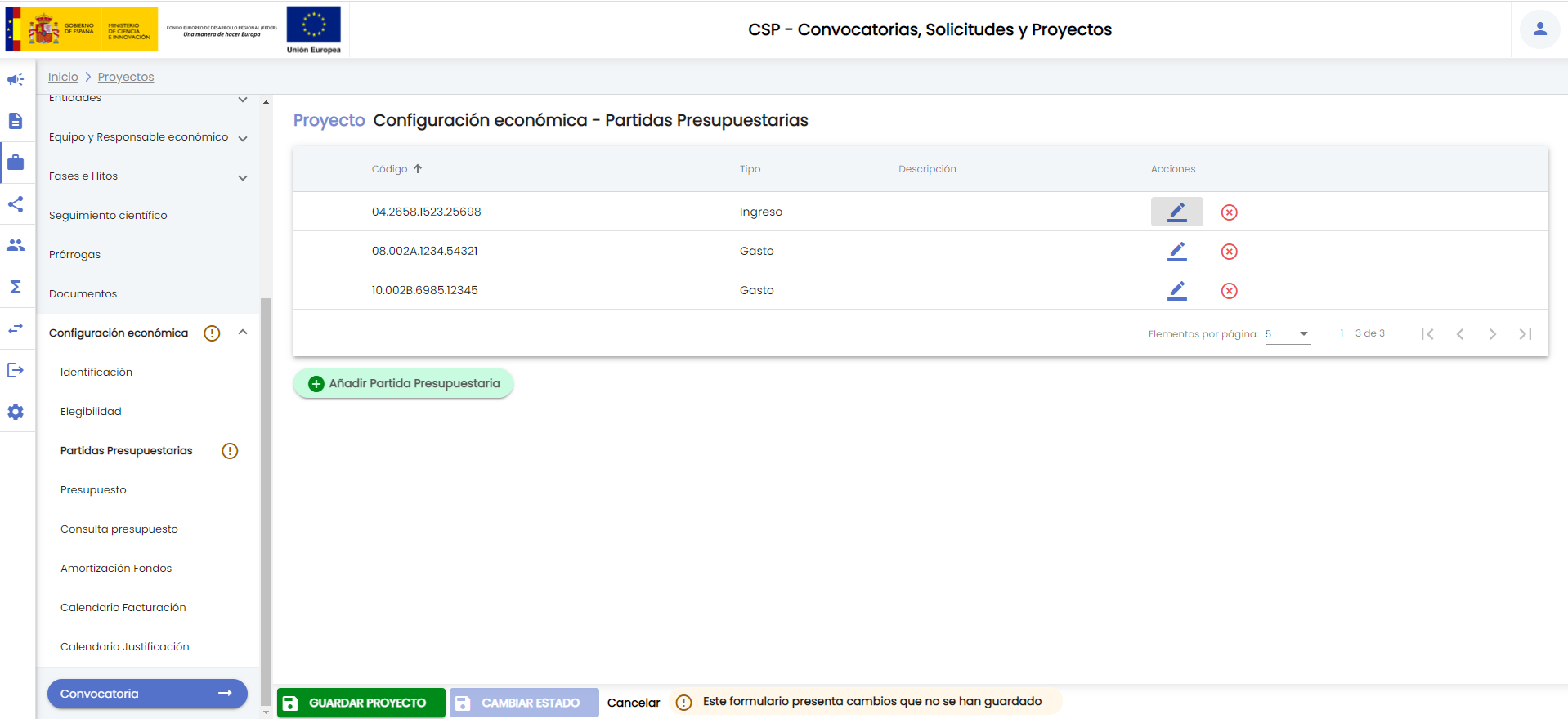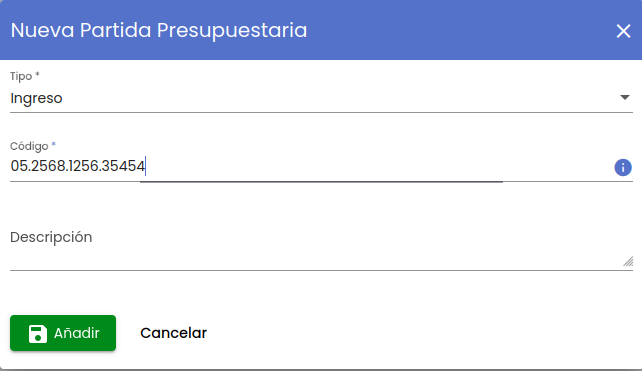...
Para añadir una nueva partida se utilizará el botón "Añadir partida presupuestaria", al pulsarlo se mostrará una ventana emergente en la que se introducirá el detalle de la partida del proyecto:
Los campos disponibles son:
- CódigoTipo. Es un campo obligatorio. Se debe indicar si la partida es de gastos o ingresos. El campo "tipo" es un desplegable con estos valores:
Se debe seleccionar uno de los dos valores.
- Código. Dependiendo del tipo de configuración establecida en la implantación del SGI las partidas presupuestarias se pueden dar de alta en el propio SGI o bien se tienen que recuperar del Sistema de gestión económica.
- En el caso de que la variable de configuración "Obtener partidad del SGE" tenga valor "false" se debe indicar
- el número o código de la partida presupuestaria. Es un campo obligatorio. El formato de este código será impuesto por el SGE. En tiempo de implantación del SGI se debe de identificar este formato para introducir la configuración necesaria en el SGI. Este formato se informará sobre el campo "código" a través de un mensaje informativo que se mostrará al pasar el ratón sobre el icono de
- aviso .
Tras introducir un valor en el campo "código" se validará que se cumpla el formato predefinido. De no ser así se mostrará un mensaje de error y el valor introducido no será aceptado:
Si el código introducido cumple el formato, se continuará introduciendo el resto de campos:
- Tipo. Es un campo obligatorio. Se debe indicar si la partida es de gastos o ingresos. El campo "tipo" es un desplegable con estos valores:
Se debe seleccionar uno de los dos valores.
...
- En el caso de que la variable de configuración "Obtener partidad del SGE" tenga valor "true" se debe de seleccionar una de las partidas presupuestarias mostradas en el selector.
- Descripción. Es un campo opcional, que permite introducir una descripción sobre la partida.
...
Pulsando el icono de la acción editar sobre la partida se mostrarán los datos configurados en convocatoria, y se posibilitará que la partida se copie al proyecto.
En la parte derecha de la pantalla se muestran los datos de la convocatoria, Si se pulsa el botón "aplicar al proyecto", se copiarán estos datos a la parte izquierda de la pantalla (correspondiente a los datos de configuración de la partida en el proyecto):
Tras pulsar el botón "añadir", la partida será incluida en el proyecto pasando a mostrarse en el listado ya sin el aviso informativo.
...
Al editar los datos de una partida procedente de la convocatoria se mostrarán en la parte derecha de la pantalla, de manera informativa, los datos de configuración en la convocatoria. Los datos de la partida en el proyecto podrán modificarse en la parte izquierda. Para las partidas procedentes de la convocatoria el único campo modificable es el campo "Descripción".
Si se modifica este campo se activará el botón "Aceptar". Si se pulsa el botón, los datos de la partida en el proyecto habrán sido modificados.
...
Si se desea restablecer la configuración inicial de la partida de acuerdo a la convocatoria, se debe pulsar el botón editar asociado a la partida. Se mostrará el detalle de la partida presupuestaria mostrando tanto los datos del proyecto (parte izquierda de la pantalla) como los de la convocatoria (parte derecha).
Si se decide retornar a los datos de la convocatoria se pulsará "Aplicar al proyecto"
Tras pulsar aceptar la partida se mostrará en el listado sin aviso informativo
...
Aunque un proyecto asociado a una convocatoria del SGI parta de las partidas presupuestarias configuradas en ésta, podrán añadirse nuevas partidas presupuestarias en el proyecto sin que esto afecte a la convocatoria. Se hará uso para ello del botón Añadir partida presupuestaria.
Tras rellenar los datos de la partida, y tras pulsar el botón "añadir" se mostrará la partida en el listado que se acompañará de un icono de aviso informativo , para reflejar que el proyecto presenta cambios respecto a la convocatoria.
...